Requête de certificat auprès de l'IGC
Générer une requête de certificat pour une CA[1] génère une archive contenant la requête à envoyer à l'IGC[2].
Il faut se rendre dans l'onglet Serveurs RVP, sélectionner un serveur et enfin cliquer en bas sur le bouton Certificat.
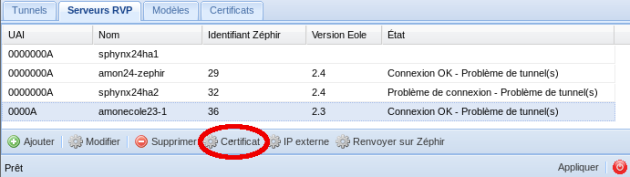
Une fenêtre surgissante s'ouvre, cliquer alors sur le bouton Ajouter.
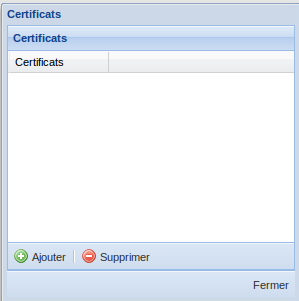
Choisir alors Générer un nouveau certificat et cliquer le bouton Suivant.
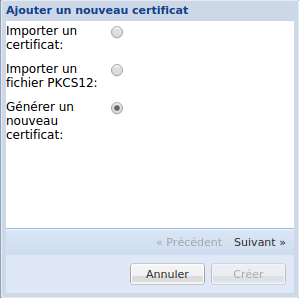
Remplir les différents champs et sélectionner Générer une requête de certificat pour une CA.
La valeur du champ Nom est utilisée telle quelle dans le CN[3] du certificat.
Dans le cas où la PKI PNCN est utilisée, que la valeur du champ Nom soit saisie avec ou sans suffixe DNS, le CN sera forcé avec le suffixe saisi dans les paramètres de l'onglet Général de l'interface de configuration du module.
ExempleExemples avec un suffixe ac-test.fr
Nom saisi | CN généré |
|---|---|
certif | certif.ac-test.fr |
certif.ac-test.fr | certif.ac-test.fr |
certif.ac-test.fr.toto | certif.ac-test.fr.toto.ac-test.fr |
Valider en cliquant sur Créer.
Pensez à mémoriser le mot de passe (phrase secrète).

Le navigateur vous propose de télécharger une archive.
Elle contient la requête ainsi que la clé privée qui est associée au futur certificat signé par la CA.
Conserver précieusement cette archive, elle vous sera nécessaire pour un renouvellement de certificat.
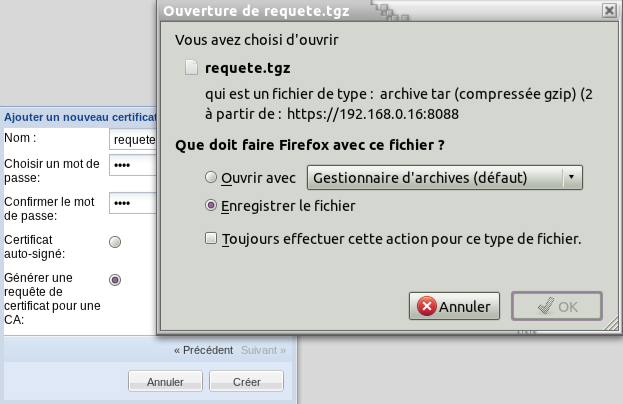
Seul le fichier portant l'extension .p10 est à envoyer à l'IGC après l'avoir extrait de l'archive.
Il faudra par la suite importer la clé privée de cette archive ainsi que le certificat signé et renvoyé par l'IGC.